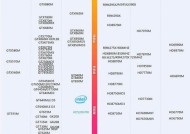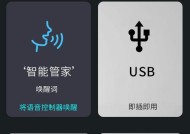苹果手机直播如何投屏到电视?操作步骤是什么?
- 数码攻略
- 2025-05-17
- 43
- 更新:2025-05-09 18:58:48
随着科技的发展,直播已成为一种流行趋势,越来越多的人开始通过直播分享生活点滴、进行在线教学或商业推广。对于苹果手机用户来说,如何将直播内容投屏到电视上,以获得更大的观看体验,是一个值得探讨的问题。本文将为您详细解析苹果手机直播如何投屏到电视的操作步骤,并提供一些实用技巧和常见问题的解答。
了解投屏技术基础
在开始之前,了解一些基础的技术知识是有必要的。苹果手机的投屏技术主要依赖于AirPlay(苹果设备之间的无线镜像功能)和Miracast(无线显示技术标准)。要实现手机屏幕内容到电视的投屏,电视必须支持这些功能。
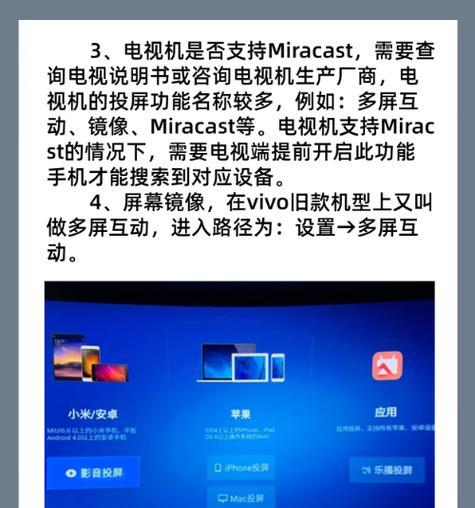
操作步骤详解
步骤一:确保设备兼容性
您需要确认您的电视是否支持AirPlay或Miracast。苹果用户的最佳选择是寻找带有“AirPlay”标志的智能电视,或通过AppleTV这样的第三方设备实现投屏。
步骤二:连接网络
确保您的苹果手机和电视处于同一WiFi网络中,这样才能保证顺畅的投屏体验。
步骤三:在苹果手机上启用屏幕镜像功能
1.下拉控制中心,点击屏幕镜像选项。
2.在弹出的设备列表中选择您的智能电视或AppleTV。
步骤四:在智能电视上进行设置
如果您的智能电视支持AirPlay或Miracast,您可能需要进入电视的设置菜单,确保屏幕镜像功能已经打开。
步骤五:开始直播投屏
完成以上设置后,您的苹果手机上的直播内容就可以实时显示到电视屏幕上了。您可以启动任何直播应用并开始您的直播。
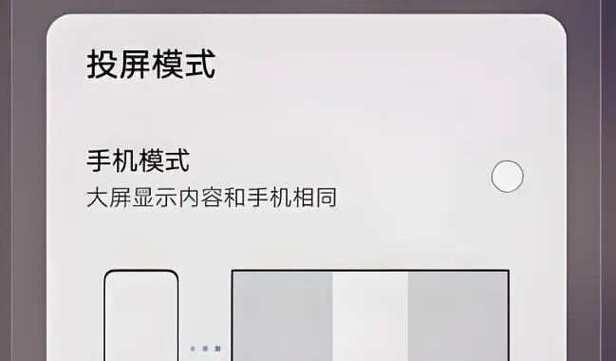
常见问题解答
问:如果我的电视不支持AirPlay怎么办?
答:如果您的电视不支持AirPlay,您可以考虑购买支持AirPlay功能的第三方设备,如AppleTV或兼容的智能电视盒子,然后将其连接到电视上。
问:在投屏过程中遇到了延迟怎么办?
答:首先确保您的网络连接稳定。如果问题依旧,尝试关闭其他占用带宽的程序或设备,或升级网络设备至更高性能的路由器。
问:可以一边给手机充电一边投屏吗?
答:可以的。您可以在连接充电线的情况下进行投屏操作,确保手机在长时间使用过程中不会因电量不足而自动关闭。
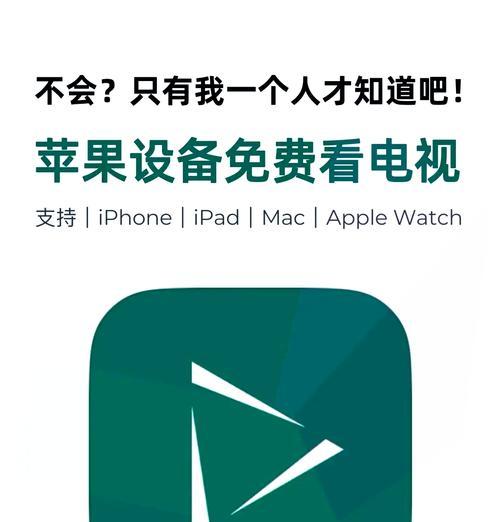
实用技巧
投屏前优化设置:在开始直播前,关闭手机后台不使用的应用程序,减少CPU和内存的占用,提高投屏质量。
检查兼容性:购买第三方设备前,确认其与您的智能电视兼容。
备份电源:长时间直播时,可考虑使用移动电源保持手机的电量。
通过以上步骤和技巧,您应该能够顺利地将苹果手机的直播内容投屏到电视上。希望本文能够帮助您解决关于苹果手机直播投屏的疑问,为您的直播体验提供更广阔的视野。